
Windows Hello je nová funkce Windows 10, která uživatelům umožňuje přihlásit se do jejich Windows 10 PC/notebooku. Dodává se s možností biometrického zabezpečení, pomocí které se uživatelé mohou přihlásit do svého systému bez potřeby hesla.
Je to nejbezpečnější způsob, jak se přihlásit k zařízení, aplikaci nebo službě s Windows 10. Windows Hello podporuje rozpoznávání obličeje , otisky prstů a funguje na základě skenování duhovky. Podporuje infračervenou technologii, která umožňuje fungování funkce rozpoznávání obličeje.
Pokud si také chcete užít tuto novou funkci Windows 10 a aktivovat Windows hello na svém počítači, zde jsou kroky, které vás k tomu dovedou.
V tomto blogu se dozvíte, jak aktivovat nebo používat Windows Hello ve Windows 10 k přihlášení.
Jak aktivovat Windows Hello ve Windows 10?
Níže jsou uvedeny kroky, které aktivují Windows hello v systému Windows 10. Proveďte kroky jeden po druhém a získejte nový způsob přihlášení k systému Windows 10 se zabezpečením.
Poznámka: Biometrické přihlášení vyžaduje fotoaparát nebo čtečku otisků prstů.
- Nejprve musíte otevřít aplikaci Nastavení, stisknutím kláves Win+I ji otevřete. Přejděte do části Účty
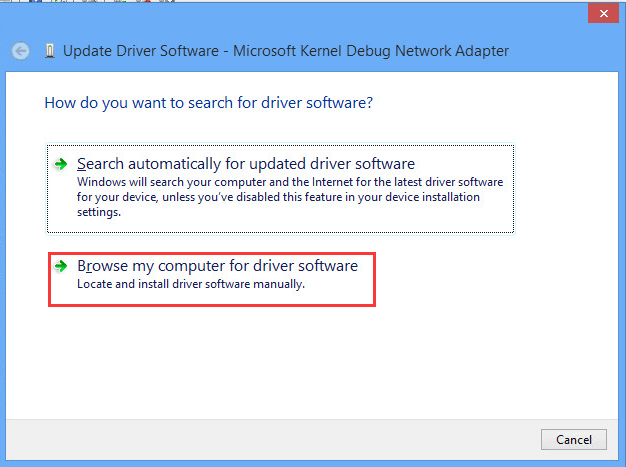
- Vyberte Možnosti přihlášení.
- Přejděte dolů a zobrazte možnost Windows Hello . V této sekci se můžete přihlásit do Windows 10, aplikací a služeb pomocí otisku prstu nebo obličeje.
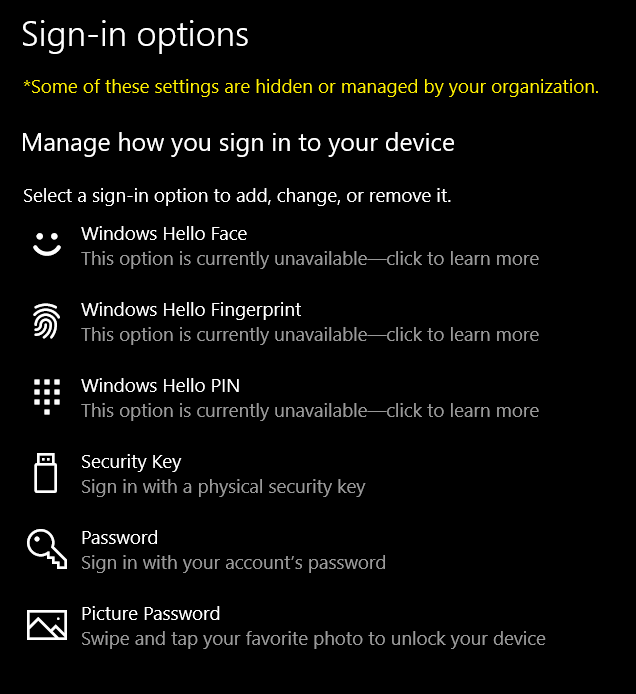
- Klikněte na požadovanou možnost a postupujte podle pokynů v průvodci Začínáme pro vyřízení dalších formalit.
- Chcete-li nastavit otisk prstu , klikněte na „ Přidat otisk prstu , Přidat další otisk prstu“ nebo Odebrat jeden. Poté přitiskněte palec ke snímači otisků prstů, abyste jej zaregistrovali.
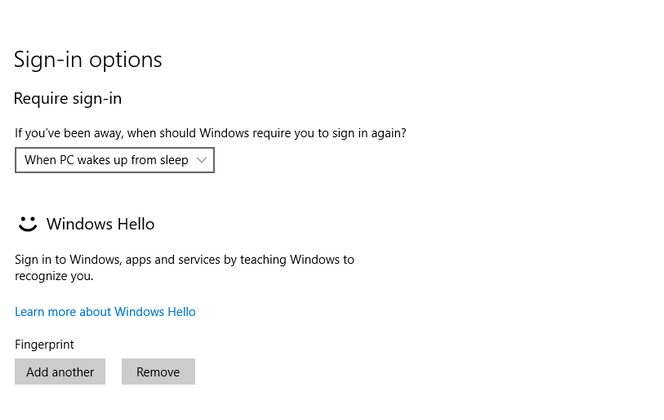
- Chcete-li nastavit svůj ' Tvář jako heslo '. Použijte svůj fotoaparát a umožněte mu zachytit 3D pohled na váš obličej
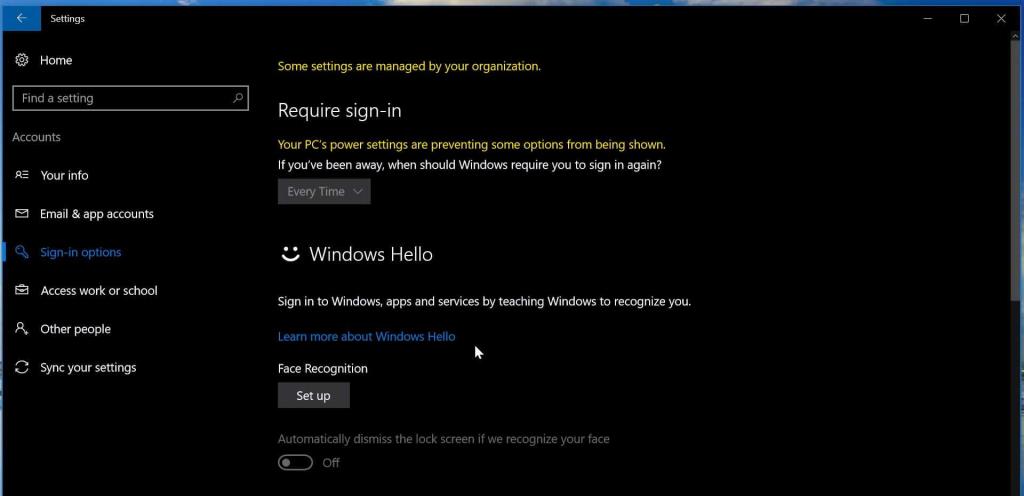
Poznámka: Doporučujeme, aby váš systém měl fotoaparát kompatibilní s Windows Hello a snímač otisků prstů. Ujistěte se, že také splňuje ostatní požadavky Windows Hello.
- Po dokončení klikněte na kartu Vylepšit rozpoznávání a proveďte další zachycení. Můžete také nastavit, zda se má automaticky odemknout, jakmile bude viditelný váš obličej a pokud je vyžadováno otočení hlavy.
- Nyní, kdykoli je stroj uzamčen, měli byste vedle něj vidět malou ikonu oka a text.
- Po dokončení celého postupu se nyní, kdykoli se budete muset přihlásit, zobrazí zpráva Ujistěte se, že jste to vy, bez ohledu na to, zda se jedná o Windows 10, aplikace nebo služby.
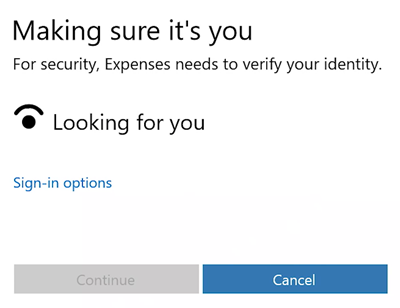
- Po ověření se zobrazí zpráva „ Ano, jste to vy“ . nyní klikněte na Pokračovat pro posun vpřed.
Tím se aktivuje nebo nastaví Windows hello ve Windows 10 .
Lidé se také ptají
Proč přestalo fungovat My Windows Hello?
Existuje několik důvodů, proč Windows hello přestal fungovat, jako jsou nekompatibilní, zastaralé nebo vadné ovladače, nesprávná nastavení, problémy s hardwarem, konflikty softwaru nebo poškození systému.
Jak opravím, že systém Windows není na tomto zařízení k dispozici?
Chcete-li opravit, že systém Windows není k dispozici v tomto problému se zařízením, musíte jednoduše postupovat podle níže uvedených řešení:
1- Aktualizujte svůj Windows
Klikněte na ikonu Windows>nastavení>aktualizace a zabezpečení>Aktualizace systému Windows a poté klikněte na možnost Zkontrolovat aktualizace
2- Spusťte Poradce při potížích s hardwarem
Přejděte do nastavení> aktualizace a zabezpečení> Odstraňování problémů> Hardware a zařízení a klikněte na Spustit nástroj pro odstraňování problémů
3- Ovladače pro vrácení zpět
Je kompatibilní s Windows laptop Hello?
Windows Hello není kompatibilní se všemi notebooky se systémem Windows. Na svém zařízení potřebujete speciální druh fotoaparátu, který bude skenovat váš obličej. Notebooky s webovou kamerou však nejsou kompatibilní ve všech.
Správné ovladače jsou kompatibilní s Windows Hello pro většinu čteček otisků prstů. Zkontrolujte tedy kompatibilitu systému Windows hello, aby fungoval na vašem Windows 10.
Doporučené řešení – oprava různých problémů a chyb s počítačem
V počítači se systémem Windows se v systému Windows objevuje několik tvrdohlavých chyb a problémů, které nelze vyřešit pomocí ručních řešení, proto se doporučuje prohledat váš systém pomocí nástroje PC Repair Tool .
Jedná se o vysoce pokročilý nástroj navržený profesionály, který prohledá váš počítač, zjistí všechny chyby ve vašem systému a automaticky je bez problémů vyřeší.
Chyby jako BSOD, registr, aktualizace, DLL, aplikace, hra a další. Opravuje poškozené nebo nepřístupné systémové soubory, zabraňuje problémům s počítačem, virovým infekcím a mnohem více.
Stačí si stáhnout tento nástroj a váš počítač bude bez chyb tím, že zlepší jeho výkon jako nový.
Získejte nástroj na opravu počítače, který opraví různé problémy a chyby s počítačem
Závěr
Windows Hello, nová funkce zabezpečeného přihlášení je opravdu úžasná, můžete postupovat podle kroků uvedených v tomto článku a aktivovat Windows hello ve Windows 10 .
Kromě toho, pokud čelíte jakýmkoli problémům nebo chybám s počítačem se systémem Windows, prohledejte počítač pomocí výše doporučených řešení a zabezpečte svůj systém Windows před chybami.
![[VYRIEŠENÉ] „Tomuto vydavateľovi bolo zablokované spustenie softvéru na vašom počítači“ v systéme Windows 10 [VYRIEŠENÉ] „Tomuto vydavateľovi bolo zablokované spustenie softvéru na vašom počítači“ v systéme Windows 10](https://img2.luckytemplates.com/resources1/images2/image-2750-0408150428174.jpg)

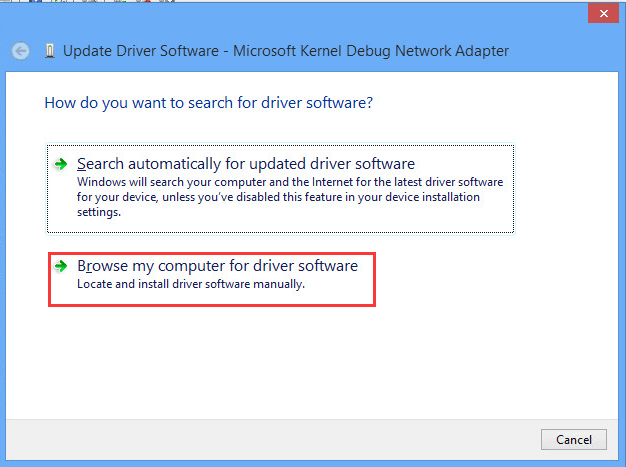
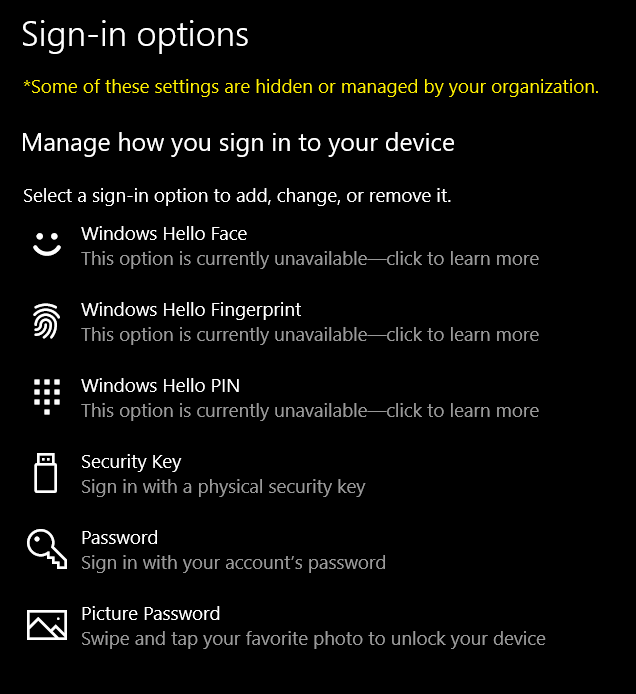
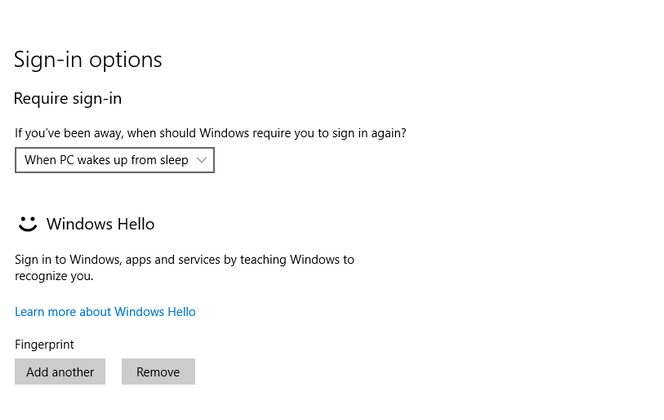
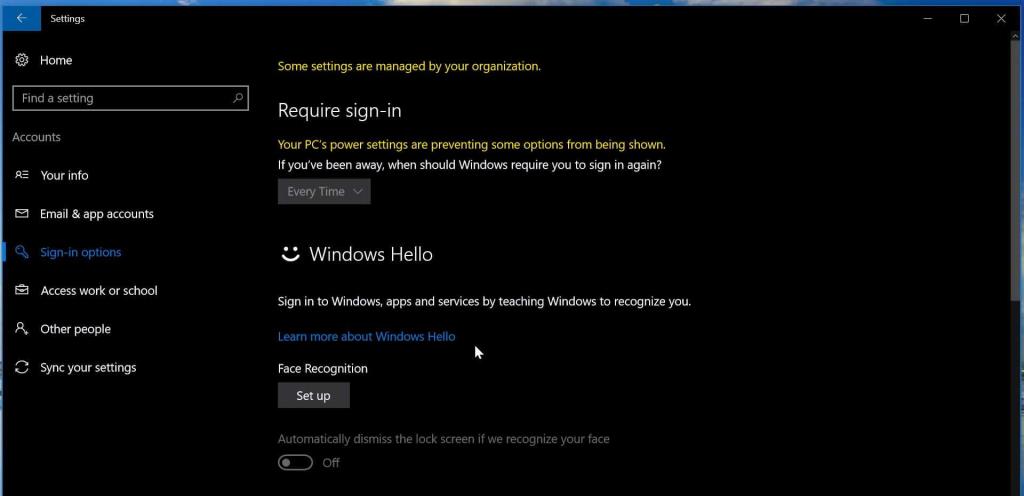
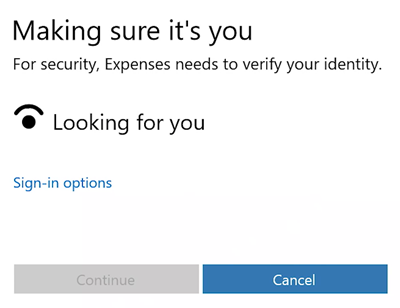

![[OPRAVENÉ] Kód chyby 0x80070035 Sieťová cesta sa nenašla v systéme Windows 10 [OPRAVENÉ] Kód chyby 0x80070035 Sieťová cesta sa nenašla v systéme Windows 10](https://img2.luckytemplates.com/resources1/images2/image-1095-0408150631485.png)






![Chyba 1058: Službu nelze spustit Windows 10 [VYŘEŠENO] Chyba 1058: Službu nelze spustit Windows 10 [VYŘEŠENO]](https://img2.luckytemplates.com/resources1/images2/image-3772-0408151015489.png)